Дәріс, MS Access бойынша жалпы мәлімет 1 курс студенттеріне арналған
Дәріс, MS Access бойынша жалпы мәлімет 1 курс студенттеріне арналған


#1 слайд
Орындаған : Берікбай Г.Б.Еуразия аграрлық колледжі
Microsoft Access
бойынша жалпы мәлімет
Алматы, 2020 ж
1 слайд
Орындаған : Берікбай Г.Б.Еуразия аграрлық колледжі Microsoft Access бойынша жалпы мәлімет Алматы, 2020 ж
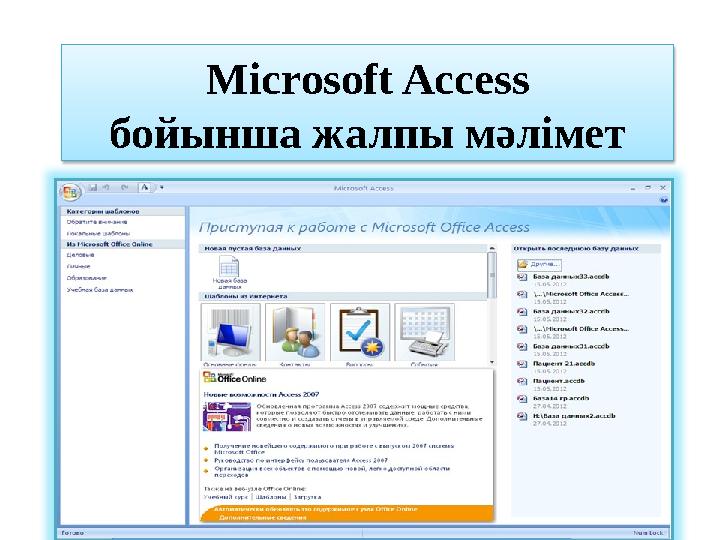
#2 слайд
Microsoft Access
бойынша жалпы мәлімет
2 слайд
Microsoft Access бойынша жалпы мәлімет
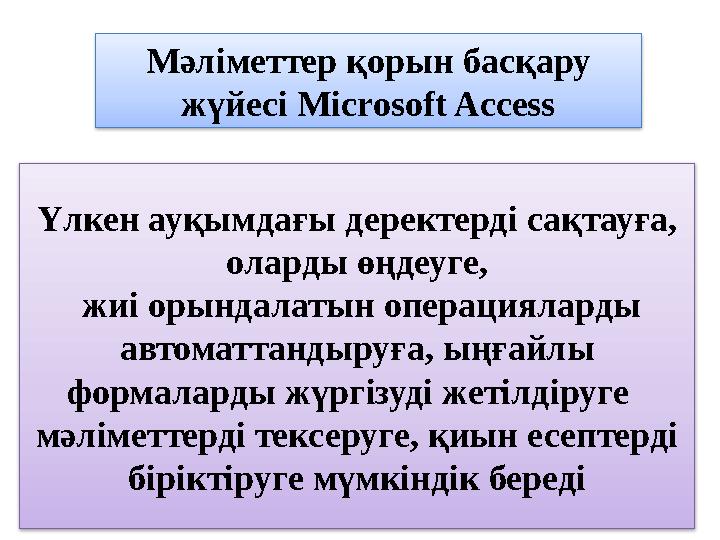
#3 слайд
Үлкен ауқымдағы деректерді сақтауға,
оларды өңдеуге,
жиі орындалатын операцияларды
автоматтандыруға, ыңғайлы
формаларды жүргізуді жетілдіруге
мәліметтерді тексеруге, қиын есептерді
біріктіруге мүмкіндік береді Мәліметтер қорын басқару
жүйесі Microsoft Access
3 слайд
Үлкен ауқымдағы деректерді сақтауға, оларды өңдеуге, жиі орындалатын операцияларды автоматтандыруға, ыңғайлы формаларды жүргізуді жетілдіруге мәліметтерді тексеруге, қиын есептерді біріктіруге мүмкіндік береді Мәліметтер қорын басқару жүйесі Microsoft Access
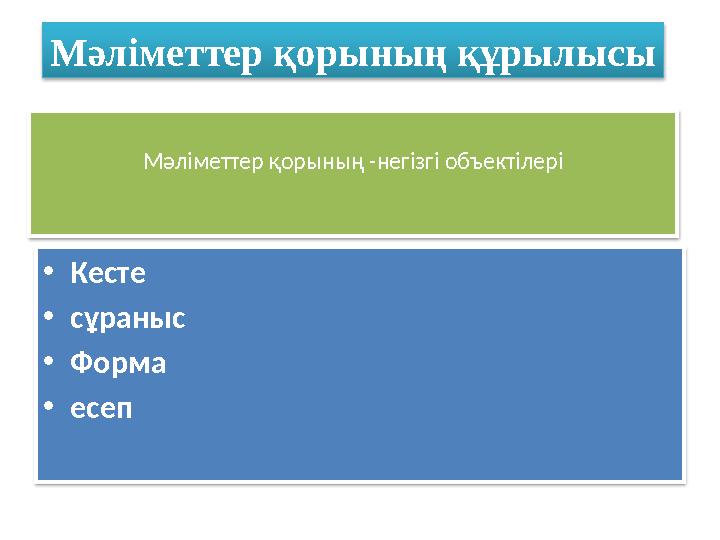
#4 слайд
Мәліметтер қорының - негізгі объектілері
•
Кесте
•
сұраныс
•
Форма
•
есепМәліметтер қорының құрылысы
4 слайд
Мәліметтер қорының - негізгі объектілері • Кесте • сұраныс • Форма • есепМәліметтер қорының құрылысы

#5 слайд
Жұмысты бастау үшін келесі әрекетті
орындау керек:
1. <Office> батырмасын басып < Создать > пунктін басасыз
2. < Новая база данны x> кнопкасын басыңыз
3. Файлдың атын көрсетіңз
4 . Сосын < создать > кнопкасын басасыз
5 слайд
Жұмысты бастау үшін келесі әрекетті орындау керек: 1. <Office> батырмасын басып < Создать > пунктін басасыз 2. < Новая база данны x> кнопкасын басыңыз 3. Файлдың атын көрсетіңз 4 . Сосын < создать > кнопкасын басасыз
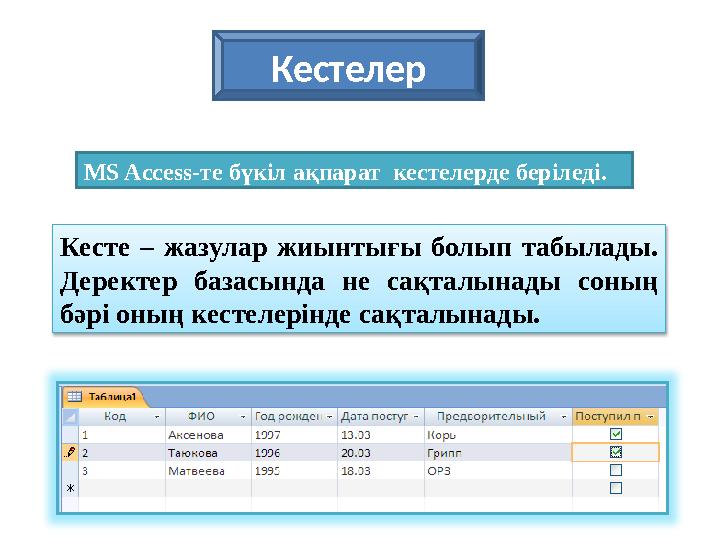
#6 слайд
MS Access- те бүкіл ақпарат кестелерде беріледі.
Кесте – жазулар жиынтығы болып табылады.
Деректер базасында не сақталынады соның
бәрі оның кестелерінде сақталынады. Кестелер
6 слайд
MS Access- те бүкіл ақпарат кестелерде беріледі. Кесте – жазулар жиынтығы болып табылады. Деректер базасында не сақталынады соның бәрі оның кестелерінде сақталынады. Кестелер
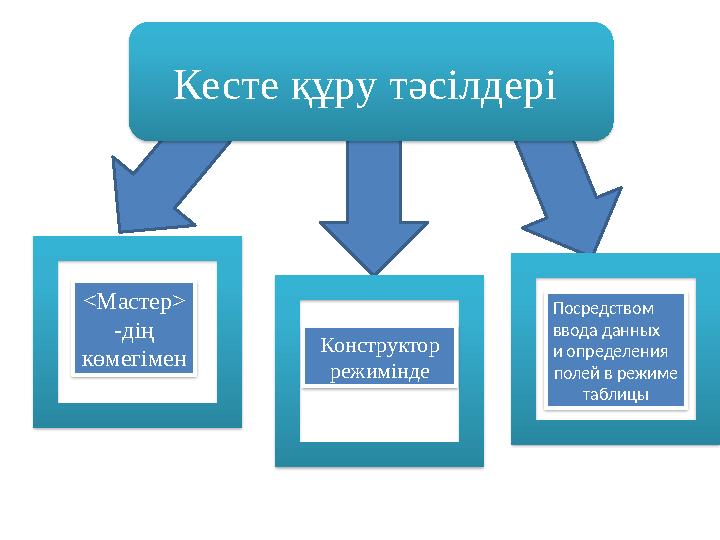
#7 слайд
Кесте құру тәсілдері
< Мастер >
- д ің
көмегімен Конструкто р
режимінде Посредством
ввода данных
и определения
полей в режиме
таблицы
7 слайд
Кесте құру тәсілдері < Мастер > - д ің көмегімен Конструкто р режимінде Посредством ввода данных и определения полей в режиме таблицы
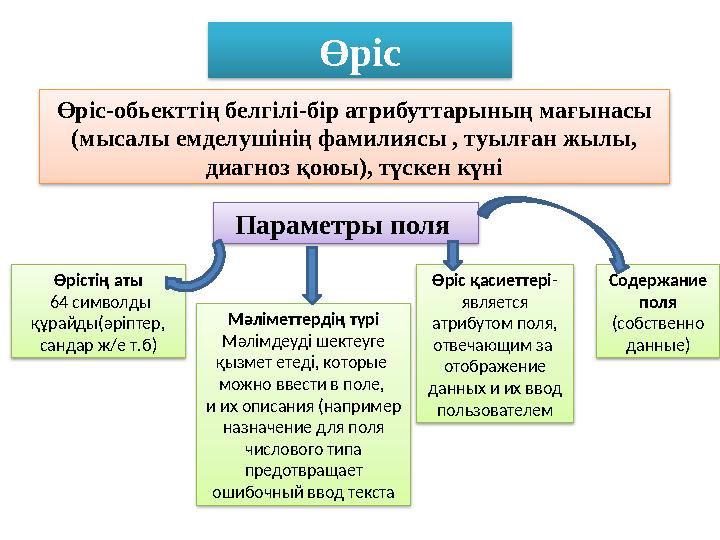
#8 слайд
Өріс
Өріс-обьекттің белгілі - бір атрибуттарының мағынасы
(мысалы емделушінің фамилиясы , туылған жылы,
диагноз қоюы), түскен күні
Параметры поля
Өрістің аты
64 символды
құрайды(әріптер,
сандар ж / е т . б ) Мәліметтердің түрі
Мәлімдеуді шектеуге
қызмет етеді, которые
можно ввести в поле,
и их описания (например
назначение для поля
числового типа
предотвращает
ошибочный ввод текста Өріс қасиеттері -
является
атрибутом поля,
отвечающим за
отображение
данных и их ввод
пользователем Содержание
поля
(собственно
данные)
8 слайд
Өріс Өріс-обьекттің белгілі - бір атрибуттарының мағынасы (мысалы емделушінің фамилиясы , туылған жылы, диагноз қоюы), түскен күні Параметры поля Өрістің аты 64 символды құрайды(әріптер, сандар ж / е т . б ) Мәліметтердің түрі Мәлімдеуді шектеуге қызмет етеді, которые можно ввести в поле, и их описания (например назначение для поля числового типа предотвращает ошибочный ввод текста Өріс қасиеттері - является атрибутом поля, отвечающим за отображение данных и их ввод пользователем Содержание поля (собственно данные)
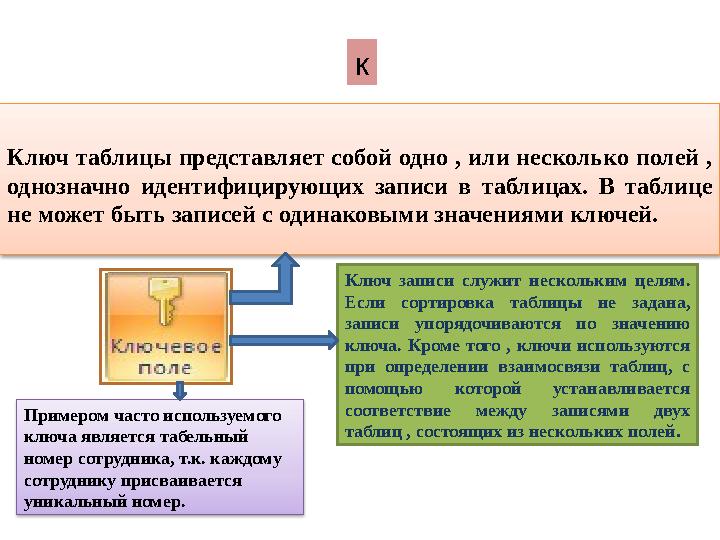
#9 слайд
Ключ таблицы представляет собой одно , или несколько полей ,
однозначно идентифицирующих записи в таблицах. В таблице
не может быть записей с одинаковыми значениями ключей. к
Ключ записи служит нескольким целям.
Если сортировка таблицы не задана,
записи упорядочиваются по значению
ключа. Кроме того , ключи используются
при определении взаимосвязи таблиц, с
помощью которой устанавливается
соответствие между записями двух
таблиц , состоящих из нескольких полей . Примером часто используемого
ключа является табельный
номер сотрудника, т.к. каждому
сотруднику присваивается
уникальный номер.
9 слайд
Ключ таблицы представляет собой одно , или несколько полей , однозначно идентифицирующих записи в таблицах. В таблице не может быть записей с одинаковыми значениями ключей. к Ключ записи служит нескольким целям. Если сортировка таблицы не задана, записи упорядочиваются по значению ключа. Кроме того , ключи используются при определении взаимосвязи таблиц, с помощью которой устанавливается соответствие между записями двух таблиц , состоящих из нескольких полей . Примером часто используемого ключа является табельный номер сотрудника, т.к. каждому сотруднику присваивается уникальный номер.
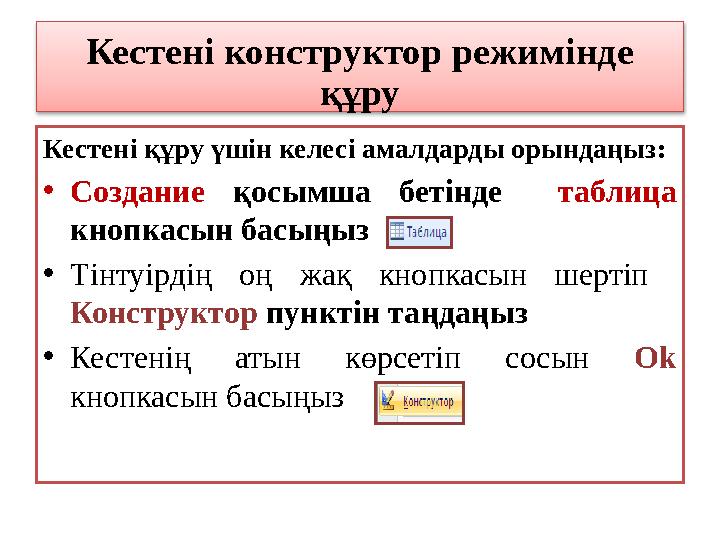
#10 слайд
Кестені конструктор режимінде
құру
Кестені құру үшін келесі амалдарды орындаңыз :
•
Создание қосымша бетінде таблица
кнопкасын басыңыз
•
Тінтуірдің оң жақ кнопкасын шертіп
Конструктор пунктін таңдаңыз
•
Кестенің атын көрсетіп сосын Ok
кнопкасын басыңыз
10 слайд
Кестені конструктор режимінде құру Кестені құру үшін келесі амалдарды орындаңыз : • Создание қосымша бетінде таблица кнопкасын басыңыз • Тінтуірдің оң жақ кнопкасын шертіп Конструктор пунктін таңдаңыз • Кестенің атын көрсетіп сосын Ok кнопкасын басыңыз

#11 слайд
Өріске сәйкес болатын өрістер атауымен ,
деректер түрін көрсетіңіз (мысалы мәтіндік ,
сандық , мезгілдік/ уақыттық, логикалық)
•
Сол өрісті кілттік қылғыңыз келсе, кілт
қойыңыз
•
Кестені жабыңыз,сақтаңыз
11 слайд
Өріске сәйкес болатын өрістер атауымен , деректер түрін көрсетіңіз (мысалы мәтіндік , сандық , мезгілдік/ уақыттық, логикалық) • Сол өрісті кілттік қылғыңыз келсе, кілт қойыңыз • Кестені жабыңыз,сақтаңыз
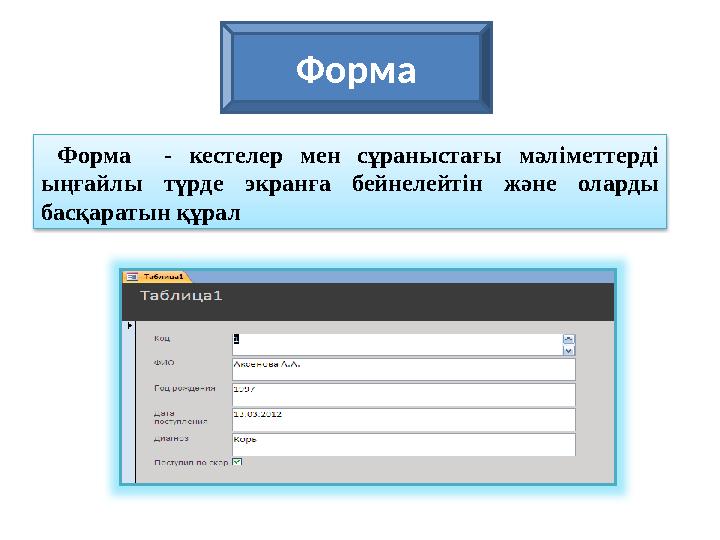
#12 слайд
Форма - кестелер мен сұраныстағы мәліметтерді
ыңғайлы түрде экранға бейнелейтін және оларды
басқаратын құрал Форма
12 слайд
Форма - кестелер мен сұраныстағы мәліметтерді ыңғайлы түрде экранға бейнелейтін және оларды басқаратын құрал Форма
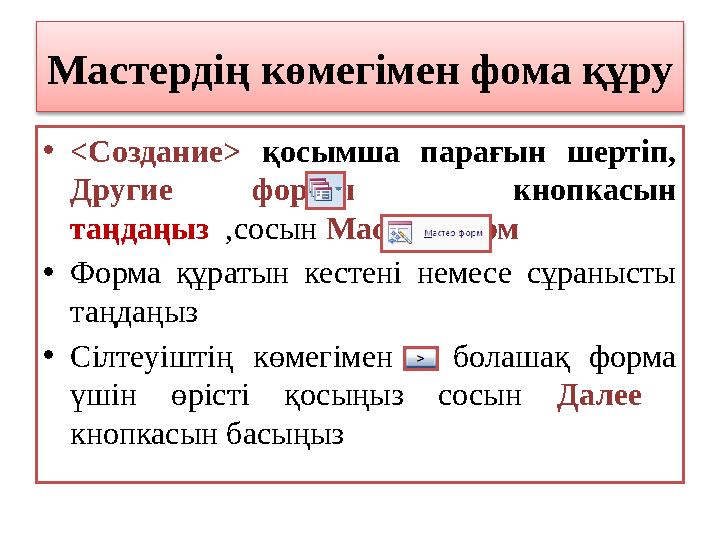
#13 слайд
Мастердің көмегімен фома құру
•
< Создание > қосымша парағын шертіп,
Другие формы кнопкасын
таңдаңыз ,сосын Мастер форм
•
Форма құратын кестені немесе сұранысты
таңдаңыз
•
Сілтеуіштің көмегімен болашақ форма
үшін өрісті қосыңыз сосын Далее
кнопкасын басыңыз
13 слайд
Мастердің көмегімен фома құру • < Создание > қосымша парағын шертіп, Другие формы кнопкасын таңдаңыз ,сосын Мастер форм • Форма құратын кестені немесе сұранысты таңдаңыз • Сілтеуіштің көмегімен болашақ форма үшін өрісті қосыңыз сосын Далее кнопкасын басыңыз
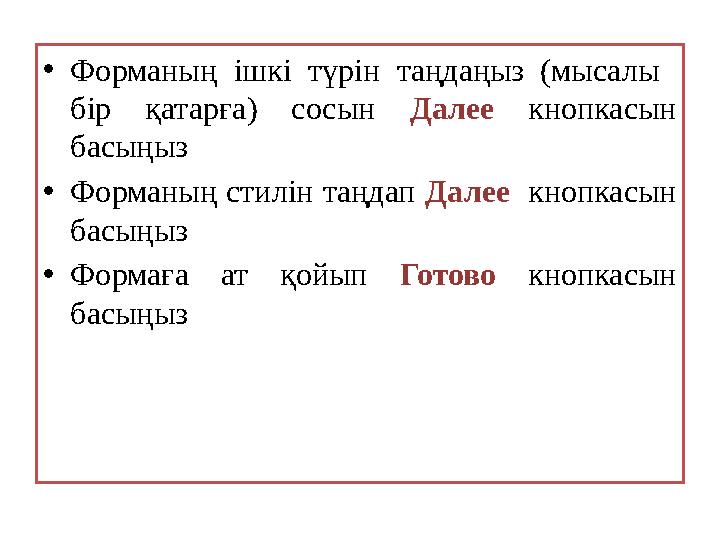
#14 слайд
•
Форманың ішкі түрін таңдаңыз (мысалы
бір қатарға ) сосын Далее кнопкасын
басыңыз
•
Форманың стилін таңдап Далее кнопкасын
басыңыз
•
Формаға ат қойып Готово кнопкасын
басыңыз
14 слайд
• Форманың ішкі түрін таңдаңыз (мысалы бір қатарға ) сосын Далее кнопкасын басыңыз • Форманың стилін таңдап Далее кнопкасын басыңыз • Формаға ат қойып Готово кнопкасын басыңыз

#15 слайд
Сұраныстар – толтырылған деректер
базасымен жұмыс жасауға арналған
негізгі объект. Деректерді өзгерту,
таңдау және талдау құралы болып
табылады. Сұраныс
15 слайд
Сұраныстар – толтырылған деректер базасымен жұмыс жасауға арналған негізгі объект. Деректерді өзгерту, таңдау және талдау құралы болып табылады. Сұраныс

#16 слайд
Конструктор көмегімен сұраныс
құру
•
Создание қосымша парағында
Конструктор запросов пункттін таңдаңыз
•
Сұраныс дереккөздеріне қызмет ететін
кесте қосыңыз
•
Кесте қосу терезесін жабыңыз
•
Тінтуірдің оң жақ кнопкасын басып тұрып,
кестеден өрісті болашақ өріске алып
барыңыз
16 слайд
Конструктор көмегімен сұраныс құру • Создание қосымша парағында Конструктор запросов пункттін таңдаңыз • Сұраныс дереккөздеріне қызмет ететін кесте қосыңыз • Кесте қосу терезесін жабыңыз • Тінтуірдің оң жақ кнопкасын басып тұрып, кестеден өрісті болашақ өріске алып барыңыз
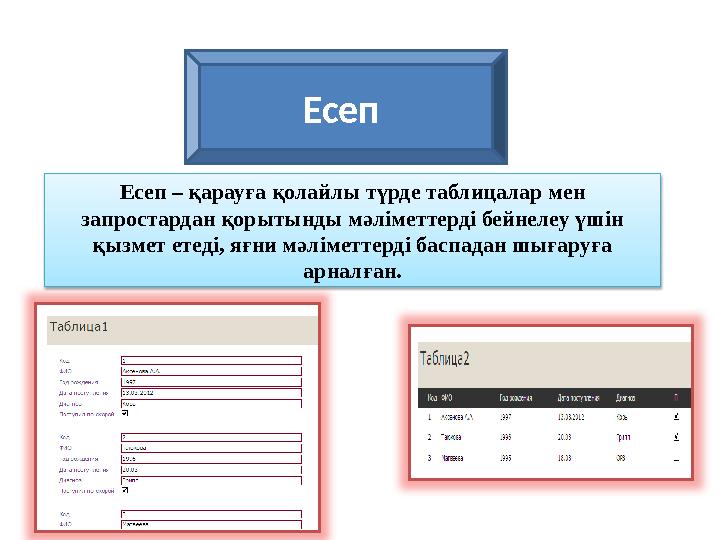
#17 слайд
Есеп
Есеп – қарауға қолайлы түрде таблицалар мен
запростардан қорытынды мәліметтерді бейнелеу үшін
қызмет етеді, яғни мәліметтерді баспадан шығаруға
арналған.
17 слайд
Есеп Есеп – қарауға қолайлы түрде таблицалар мен запростардан қорытынды мәліметтерді бейнелеу үшін қызмет етеді, яғни мәліметтерді баспадан шығаруға арналған.

#18 слайд
Мастердің көмегімен есеп құру
•
Создание қосымша парағында Мастер
отчетов копкасын басыңыз
•
Есеп құрғыңыз келктін кестені немесе
сұранысты таңдаңыз
•
Сілтеуіштің көмегімен есепті құрайтын
өріс құрыңыз сосын Далее кнопкасын
басыңыз
18 слайд
Мастердің көмегімен есеп құру • Создание қосымша парағында Мастер отчетов копкасын басыңыз • Есеп құрғыңыз келктін кестені немесе сұранысты таңдаңыз • Сілтеуіштің көмегімен есепті құрайтын өріс құрыңыз сосын Далее кнопкасын басыңыз

#19 слайд
•
Сіз топтастыру деңгейін құра аласыз(егер
қажеттілік болмаса, бұл пунктті өткізіңіз) сосын
Далее кнопкасын басыңыз
•
Сұрыптау тәртібін қойыңыз (егер қажеттілік
болмаса, бұл пунктті өткізіңіз) сосын Далее
кнопкасын басыңыз
•
Макет түрін таңдаңыз(мысалы бір қатарлы немесе
кестеленген) сосын Готово кнопкасын басыңыз
19 слайд
• Сіз топтастыру деңгейін құра аласыз(егер қажеттілік болмаса, бұл пунктті өткізіңіз) сосын Далее кнопкасын басыңыз • Сұрыптау тәртібін қойыңыз (егер қажеттілік болмаса, бұл пунктті өткізіңіз) сосын Далее кнопкасын басыңыз • Макет түрін таңдаңыз(мысалы бір қатарлы немесе кестеленген) сосын Готово кнопкасын басыңыз
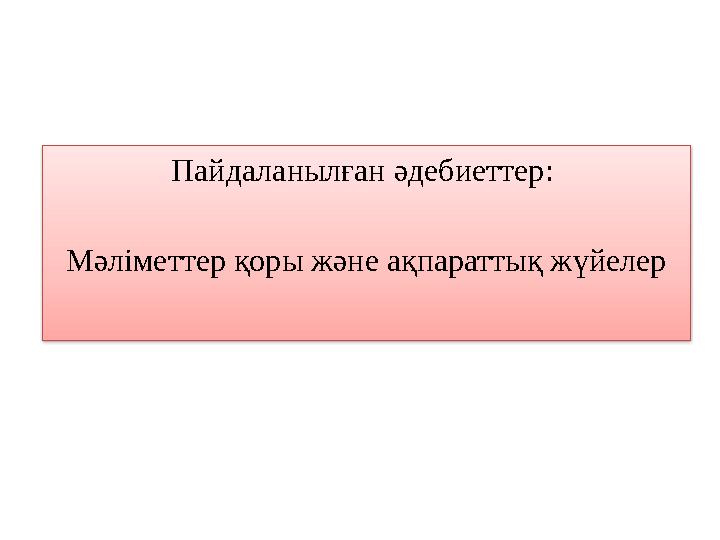
#20 слайд
Пайдаланылған әдебиеттер :
Мәліметтер қоры және ақпараттық жүйелер
20 слайд
Пайдаланылған әдебиеттер : Мәліметтер қоры және ақпараттық жүйелер

шағым қалдыра аласыз
















